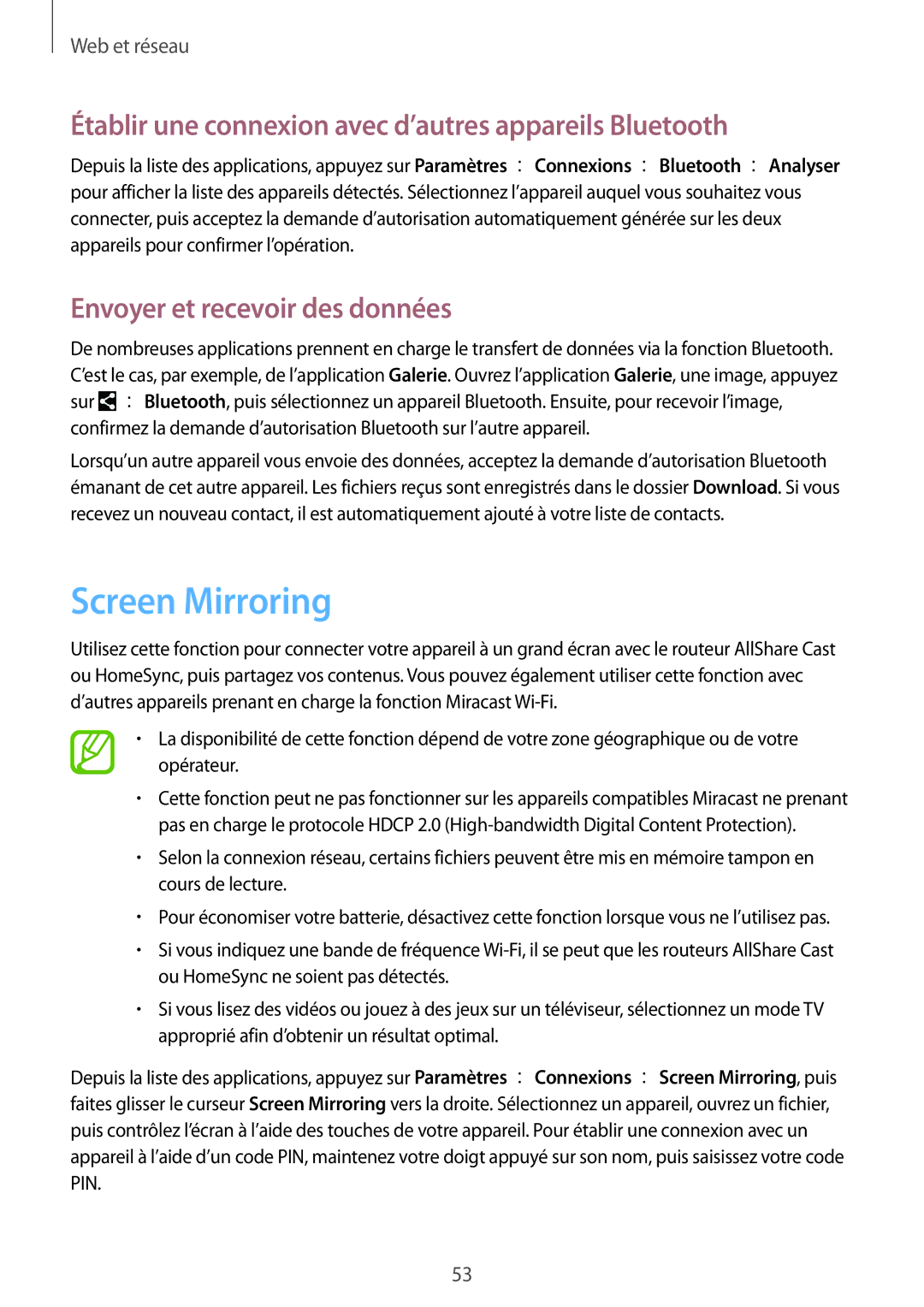Web et réseau
Établir une connexion avec d’autres appareils Bluetooth
Depuis la liste des applications, appuyez sur Paramètres →Connexions →Bluetooth →Analyser pour afficher la liste des appareils détectés. Sélectionnez l’appareil auquel vous souhaitez vous connecter, puis acceptez la demande d’autorisation automatiquement générée sur les deux appareils pour confirmer l’opération.
Envoyer et recevoir des données
De nombreuses applications prennent en charge le transfert de données via la fonction Bluetooth. C’est le cas, par exemple, de l’application Galerie. Ouvrez l’application Galerie, une image, appuyez sur ![]() →Bluetooth, puis sélectionnez un appareil Bluetooth. Ensuite, pour recevoir l’image, confirmez la demande d’autorisation Bluetooth sur l’autre appareil.
→Bluetooth, puis sélectionnez un appareil Bluetooth. Ensuite, pour recevoir l’image, confirmez la demande d’autorisation Bluetooth sur l’autre appareil.
Lorsqu’un autre appareil vous envoie des données, acceptez la demande d’autorisation Bluetooth émanant de cet autre appareil. Les fichiers reçus sont enregistrés dans le dossier Download. Si vous recevez un nouveau contact, il est automatiquement ajouté à votre liste de contacts.
Screen Mirroring
Utilisez cette fonction pour connecter votre appareil à un grand écran avec le routeur AllShare Cast ou HomeSync, puis partagez vos contenus. Vous pouvez également utiliser cette fonction avec d’autres appareils prenant en charge la fonction Miracast
•La disponibilité de cette fonction dépend de votre zone géographique ou de votre opérateur.
•Cette fonction peut ne pas fonctionner sur les appareils compatibles Miracast ne prenant pas en charge le protocole HDCP 2.0
•Selon la connexion réseau, certains fichiers peuvent être mis en mémoire tampon en cours de lecture.
•Pour économiser votre batterie, désactivez cette fonction lorsque vous ne l’utilisez pas.
•Si vous indiquez une bande de fréquence
•Si vous lisez des vidéos ou jouez à des jeux sur un téléviseur, sélectionnez un mode TV approprié afin d’obtenir un résultat optimal.
Depuis la liste des applications, appuyez sur Paramètres →Connexions →Screen Mirroring, puis faites glisser le curseur Screen Mirroring vers la droite. Sélectionnez un appareil, ouvrez un fichier, puis contrôlez l’écran à l’aide des touches de votre appareil. Pour établir une connexion avec un appareil à l’aide d’un code PIN, maintenez votre doigt appuyé sur son nom, puis saisissez votre code PIN.
53